Windows Server 2012故障
Windows Server是Microsoft发布的一组操作系统,旨在与其家庭操作系统(Windows 10、8、7 等)相对应。由于Windows Server是为一些专业任务而设计的,当出现问题时,它会对企业和用户产生巨大的影响。
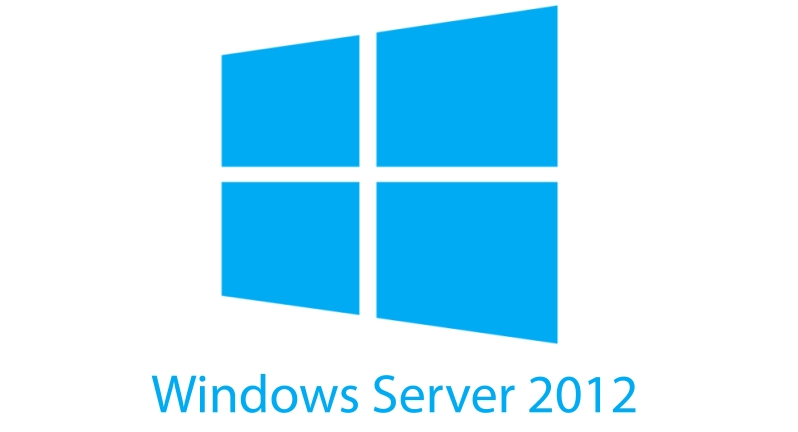
典型的问题是Windows Server用户可能会遇到系统无法启动、系统启动后蓝屏、无法打开桌面上的任何文件或无法更新系统等问题。大多数这些问题是由损坏的系统文件、损坏的引导记录或相关问题引起的。通常都是由用户错误引起的。那么,如果我们在Windows Server 2012 (R2)、2008 (R2)、2016或2019中遇到这些问题该怎么办?是否有像家庭操作系统一样的Win2012r2系统引导修复方法?
使用Windows2012系统修复命令SFC/Scannow修复
如果您的Windows Server出现蓝屏死机或其他问题,您可以使用系统文件检查器(简称SFC)来开启Server2012r2修复模式。SFC是一个基于命令提示符的工具,您需要管理员权限才能打开和运行该程序。它能够扫描您的Windows系统文件以查找损坏的文件或其他更改。如果检测到受保护的文件不正确或损坏,Windows2012系统修复命令SFC/Scannow会自动从系统备份中提取正确的文件以替换不正确的版本。以下是2012r2命令行修复系统的步骤。
- 将Windows Server 2012(R2)安装盘放入光驱,启动电脑。
- 当出现“Press any key to boot from CD or DVD”时,按任意键将弹出Windows设置屏幕。
- 选择要安装的语言、时间、键盘或输入法,然后单击“下一步”。
- 点击“修复您的计算机”。
- 单击要修复的操作系统,然后单击“下一步”。
- 在“系统恢复”选项对话框中,单击“命令提示符”。
- 在命令窗口中键入“SFC/scannow”,然后按“Enter”键。
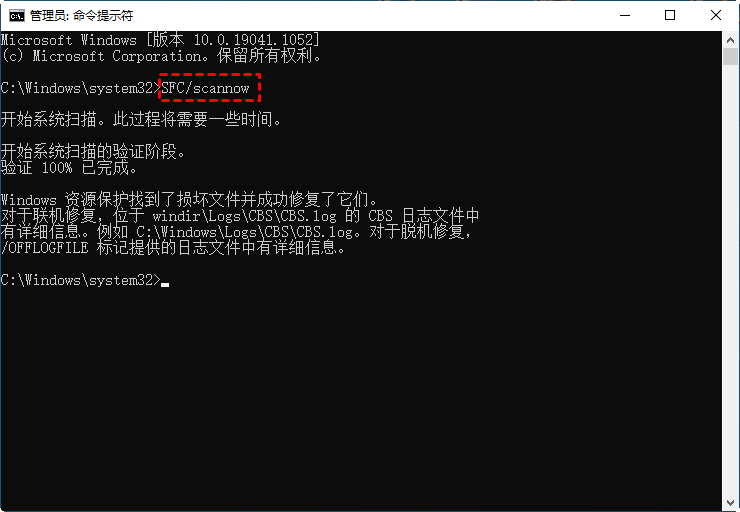
系统会自动扫描每一个受保护系统文件的完整性,并自行修复不正确的文件。大约需要5分钟才能完成,所以请耐心等待。除了使用SFC命令,您还可以通过命令提示符窗口检查和修复系统引导记录。您只要依次输入以下命令并在每个命令后按回车:
- bootrec / fixmbr
- bootrec / fixboot
- bootrec / rebuildbcd
Windows2012系统修复命令扫描和修复过程完成后,您可以重新启动计算机,看看是否可以成功进入桌面。
2012r2命令行修复系统的替代工具
如果您无法使用SFC/Scannow命令提示符修复您的Windows Server 2012 (R2),可能是您不幸放错了Windows Server安装DVD或CD,您可以使用傲梅分区助手专业版,这是一个比SFC更先进的分区工具,而且兼容多种Windows Server。
此工具可以帮助您代替2012r2命令行修复系统,而无需Windows Server安装DVD或CD。它只要一个U盘来制作可启动的盘,然后使用它进入WinPE模式来修复您的Windows Server 2012或任何其他Windows Server操作系统问题。
使用傲梅分区助手专业版而不用Windows2012系统修复命令SFC/Scannow的另一个好处是,您可以在一个友好的用户界面中执行操作,而无需手动在CMD中输入各种命令。而且,它还拥有许多实用的功能,如磁盘擦除、硬盘克隆、转换为GPT/MBR等。
快到下载中心或点击按钮下载傲梅分区助手专业版,安装并启动探索更多惊喜。
步骤1. 将空U盘(大于8GB)连接到正在运行的Windows Server计算机,然后启动傲梅分区助手。在左侧点击“制作启动光盘”并按照向导创建可启动的U盘。
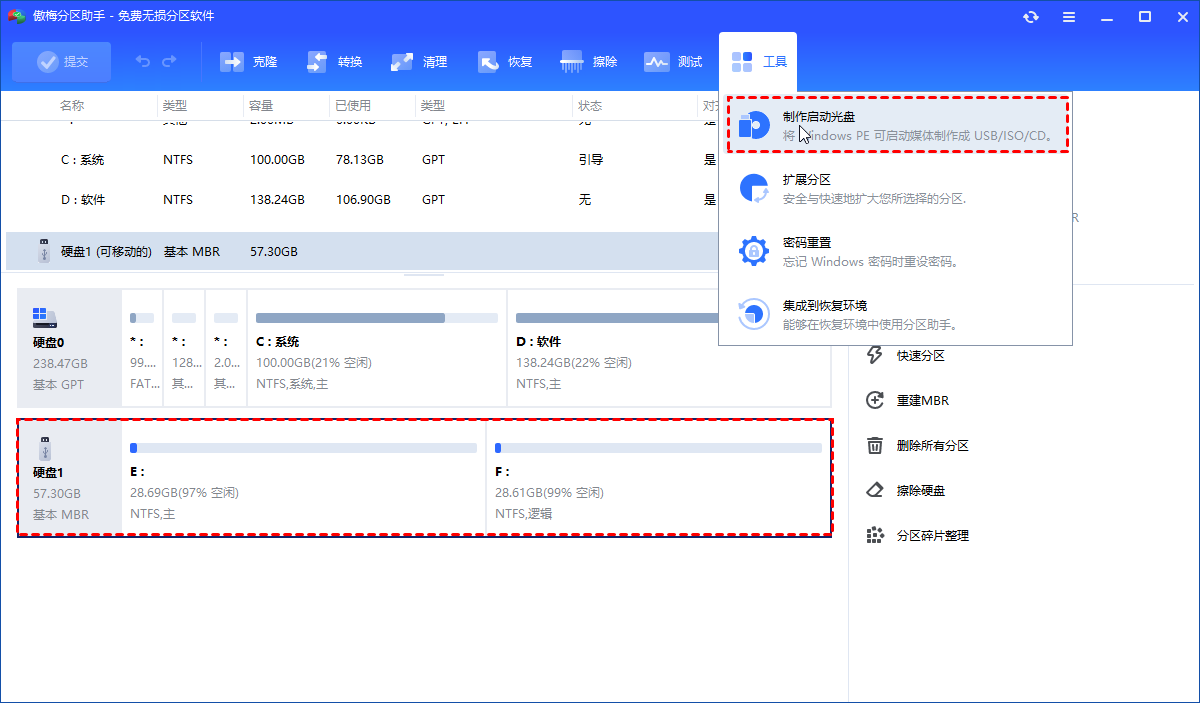
步骤2. 将可启动USB插上您需要修复的Windows Server 2012,重新启动它,然后进入BIOS。在这里,您应该将可启动USB设为优先启动设备,以便您的服务器可以从它成功启动。
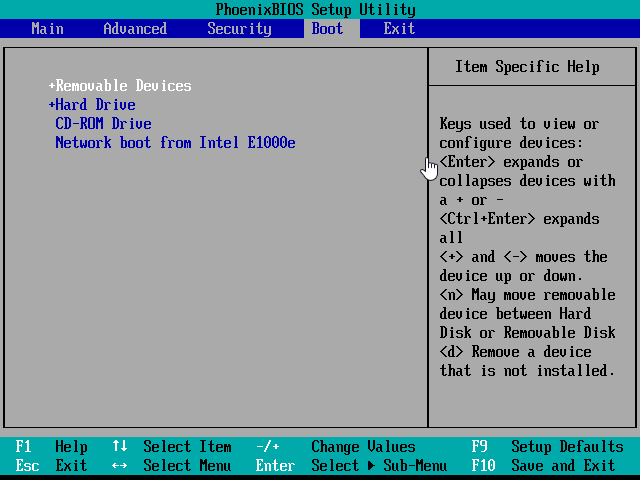
步骤3. 登录后,您会看到傲梅分区助手已自动启动。从这里,您可以尝试检查操作系统分区是否存在可能的错误并修复它们。右键单击系统分区并选择“高级操作”,点击“检查错误”。
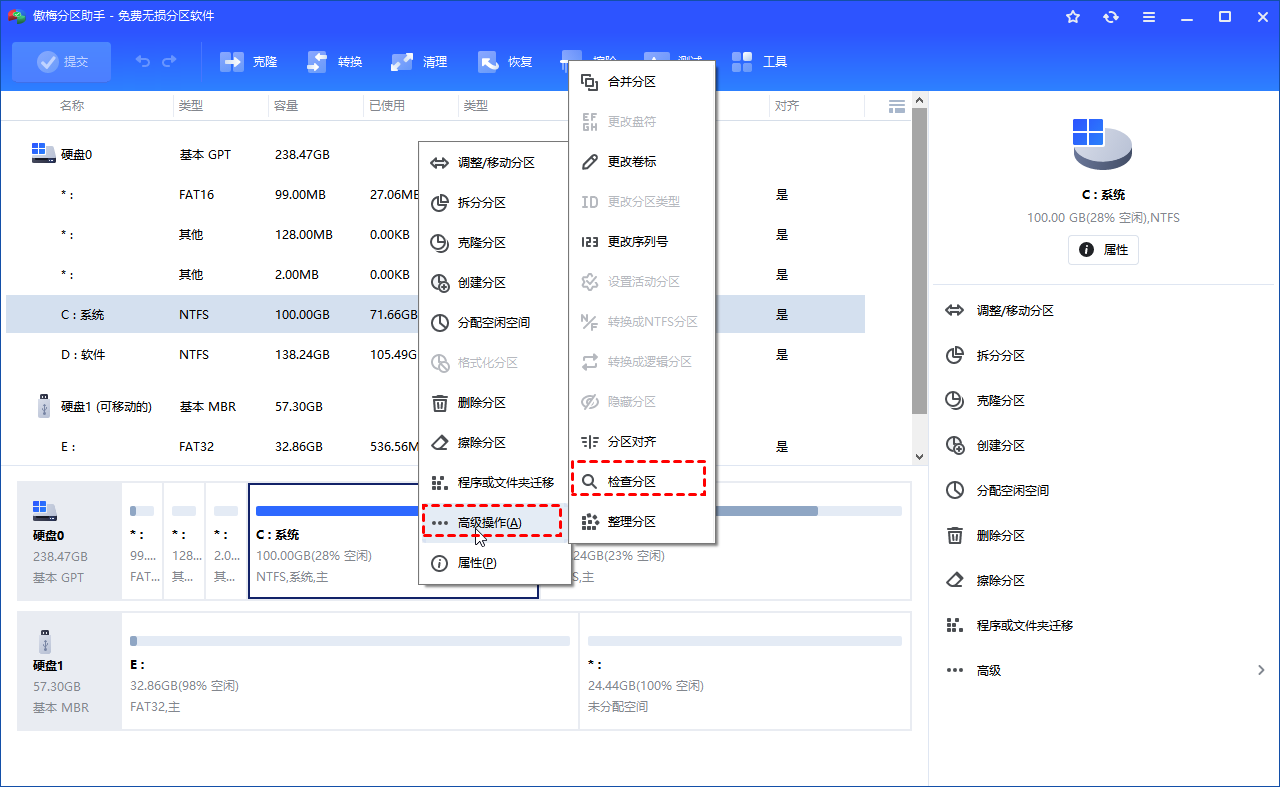
步骤4. 在检查分区窗口选择“使用chkdsk.exe程序检测分区的错误”,然后单击“确定”。
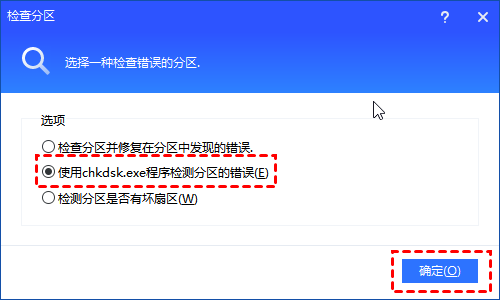
步骤5. 现在您需要等待几分钟,检查和修复分区正在进行。
然而,傲梅分区助手服务器不只是可以检查您的磁盘是否有错误并修复它们。它还具有一系列有用的功能,可帮助您修复Windows Server 2012启动问题,例如分区恢复和重建MBR功能。
- 如果您的Windows Server因分区被意外删除而无法启动,您可以使用“恢复分区”功能来查找丢失的分区并进行恢复。
- 如果Windows Server问题是由损坏的MBR(主引导记录)表引起的,那么“重建MBR”功能将能够重建该表以允许您的系统启动。
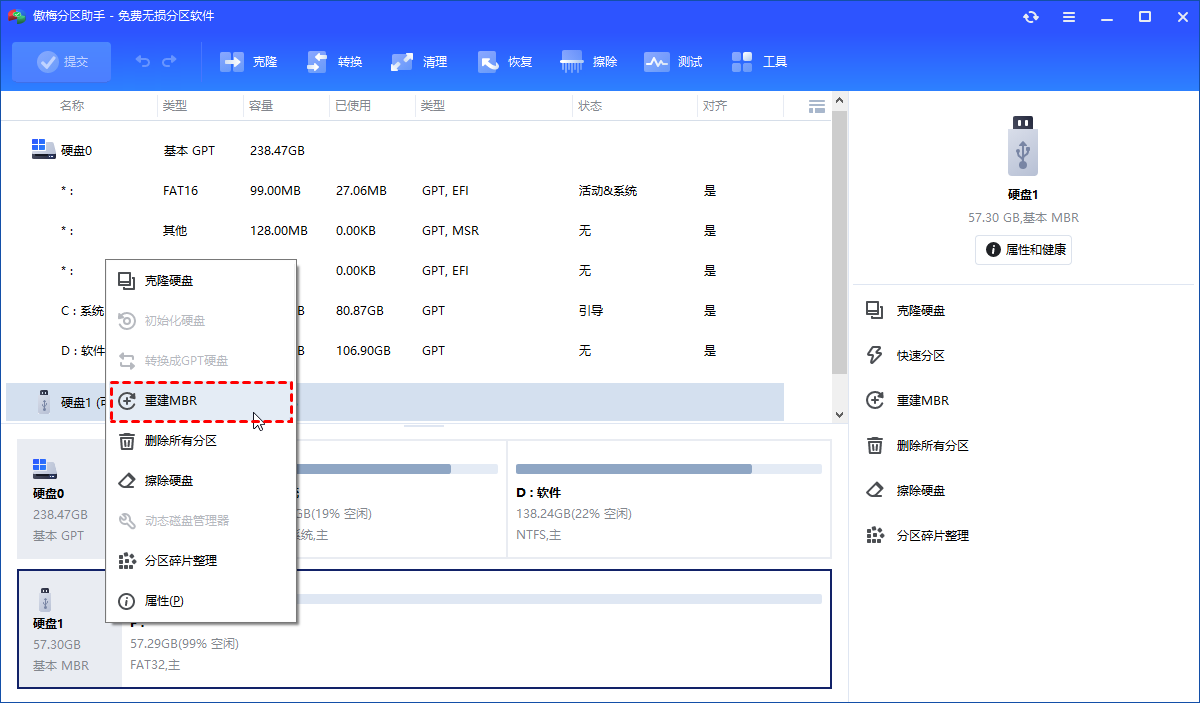
尝试解决方案并成功修复Windows Server 2012后,您可以断开可启动U盘并重新启动计算机。上述方法也适用于修复其他的Windows Server,如2008 (R2)、2011、2016和2019。
结语
如果您的Windows安装DVD或CD可用,您可以使用Windows2012系统修复命令SFC /scannow修复您的Windows Server 2012。但是,如果您的安装DVD或CD不可用或者您根本不想使用CMD,那么免费的专业软件-傲梅分区助手专业版是一个很好的选择。
此外,您还可以使用傲梅分区助手对您的磁盘分区进行管理,如合并分区、移动分区、为分区分配空闲空间。甚至您还可以使用此工具将操作系统迁移到固态硬盘、磁盘转换为动态磁盘等等。
